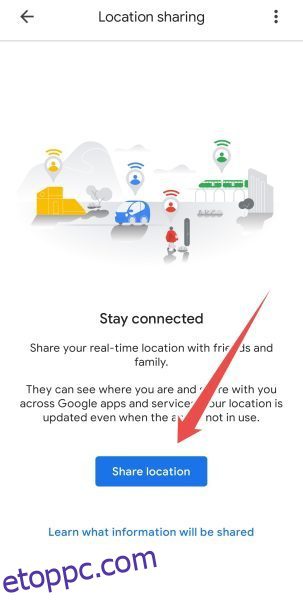Valóban egyszerűvé és pontossá teszi a keresést. Nézzük meg, hogyan oszthatja meg tartózkodási helyét Androidon, hogy Ön és kedvesei ne tévedjenek el.
Ha nem lett volna az Android telefonom, nem tudtam volna szabadon barangolni sok városban, ahol jártam.
Ha pedig egy autóban tartózkodik, az ismeretlen helyekre menés bosszantó lehet, mivel a gyakori megállások útbaigazítást kérnek. Nemcsak az utazási időt hosszabbítja meg, de a kitérők is elég pontatlanok lehetnek. És akkor biztonsági aggodalomra ad okot éjszaka és elhagyatott helyeken.
A helymegosztás további célja, hogy kedveseinket tájékoztassuk. Ez hasznos a kiváló szülői felügyelethez, különösen akkor, ha gyermekei gyakran mennek ki vagy utaznak egyedül.
Végeredményben elmondható, hogy a helymegosztás Androidon intelligens és kényelmes. Nagy pontossággal meghatározza akár 20 méteres távolságot is.
Kezdjük el.
Tartalomjegyzék
Google térkép
A Google Térkép kínálja a legegyszerűbb módot a tartózkodási hely megosztására Android rendszeren.
Nyissa meg GMaps alkalmazásait, és koppintson az avatara. Ezután kattintson a Helymegosztás elemre, és válassza a Hely megosztása lehetőséget a következő képernyőn.
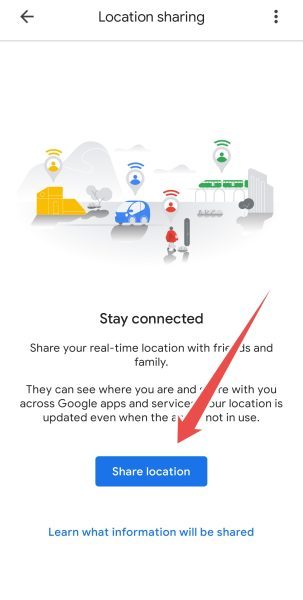
Ezután válassza ki a megosztás időtartamát. Az elsőt 15 perctől egy teljes napig használhatja. Ez megadja a megosztási lehetőségeket SMS-ben és a támogatott alkalmazásokban (további információért csúsztathat).
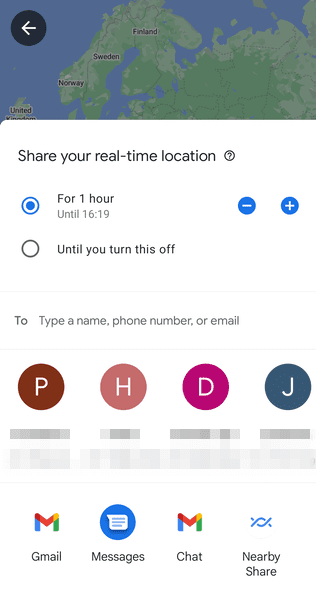
Annak ellenére, hogy azt mutatja, hogy Amíg ki nem kapcsolja, a második lehetőség csak 24 óráig marad aktív.
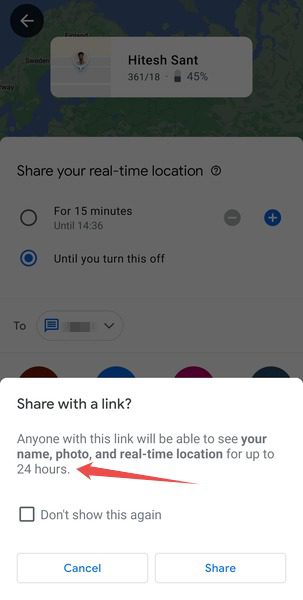
Nevezetesen, hogy egyszerre több ismerőssel is megoszthatja tartózkodási helyét SMS-ben. És a legjobb az egészben az, hogy a vevő meg tudja nézni egy normál webböngészőben.
Nyissa meg a WhatsApp-ot, és válassza ki a tárgy névjegyét (vagy csoportját). Ezt követően érintse meg a gombostű ikont a jobb alsó sarokban. Ezután válassza ki a Helyet az előugró ablakban.
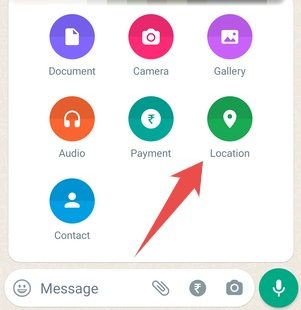
Ez ismét két lehetőséget kínál: az aktuális tartózkodási hely elküldése és az élő hely megosztása.
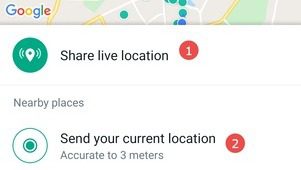
Akár 8 órán keresztül használhatod az élő helymegosztást. Azonban abban a pillanatban leáll, amikor megérinti a Megosztás leállítása lehetőséget.
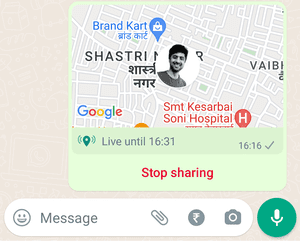
A második, az aktuális tartózkodási hely elküldése, elküldi az Ön pillanatnyi pozícióját. Ez mindaddig érvényben marad, amíg a címzett postaládájában van. Nevezetesen, az aktuális hely elküldésének legjobb módja, ha vár, és hagyja, hogy a GPS-jel stabilizálódjon, mielőtt továbblép.
Facebook Messenger
A Facebook Messenger (most Meta) egy másik hasonló ajánlat, amellyel megoszthatja tartózkodási helyét Androidon.
Nyissa meg az alkalmazást, és érintse meg az ikont a következő képen látható módon.
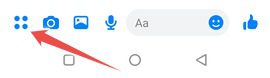
Ezután válassza ki a Helyet.
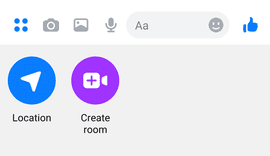
Ezt követően két lehetőséget fog látni. A Frist megosztja statikus tartózkodási helyét, a második pedig az élő helymeghatározásról szól. A WhatsApp-pal és a Google Térképpel ellentétben nem módosíthatja a megosztás időtartamát.
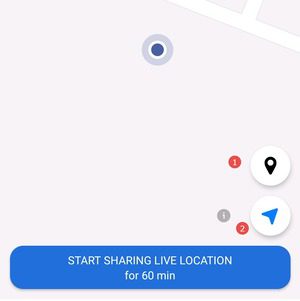
A megosztást azonban a többihez hasonlóan egy koppintással leállíthatja.
Távirat
A Telegram a WhatsApp kiváló alternatívája, gyakorlatilag nincs korlátozás a csoportok méretére vagy a küldött médiára vonatkozóan. Ráadásul ez is ingyenes.
Elküldheti tartózkodási helyét úgy, hogy belép egy beszélgetésbe, és megérinti a Pin ikont a jobb alsó sarokban.
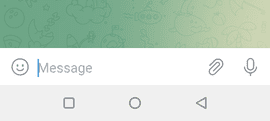
Ezután válassza a Hely lehetőséget, és elküldheti aktuális és élő pozícióját, amely ismét nagyon hasonlít a WhatsApp-hoz.
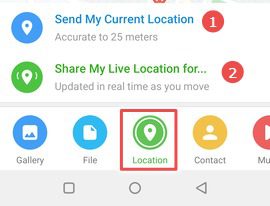
Ezenkívül néhány dedikált alkalmazás elküldheti a helyet, és még sok mást is tehet.
GeoZilla
GeoZilla egy átfogó családkövető és -figyelő eszköz. Családfőként nyomon követheti családja heti mozgását, megtekintheti a valós idejű utazási adatokat, figyelmeztetéseket kaphat a balesetekről stb.
Ez több, de ragaszkodunk a funkciójához a helymegosztáshoz Androidon.
Ehhez állítsa be az alkalmazást, és kattintson a megosztási ikonra, ahogy a nyíl irányába mutat:
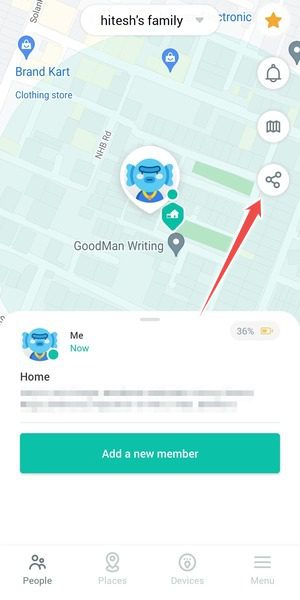
Ez lehetőséget ad az élő hely megosztására korlátozott ideig.
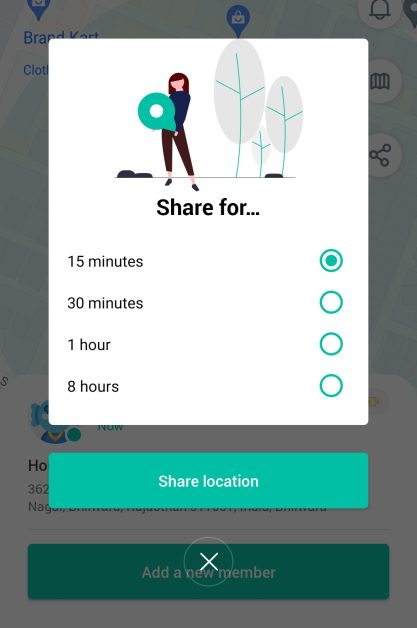
Megosztási linket kap, miután kiválasztotta az időtartamot, és rákattint a Hely megosztása elemre. A helyet közvetlenül is megoszthatja a támogatott alkalmazásokkal, hasonlóan a Google Térképhez.
Glympse
Használhatod Glympse néhány érintéssel megoszthatja tartózkodási helyét Androidon. Miután telepítette az alkalmazást a Play Áruházból, nyissa meg, és kattintson a Glympse ikonra a jobb alsó sarokban.
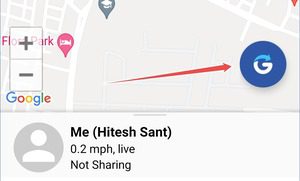
Ezt követően kattintson a Hely megosztása elemre.
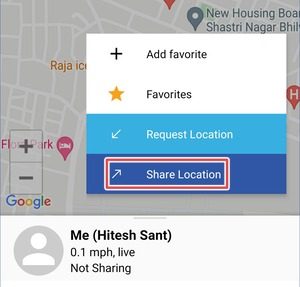
Ezután válassza ki az alkalmazást vagy a névjegyet, akivel meg szeretné osztani a helyet.
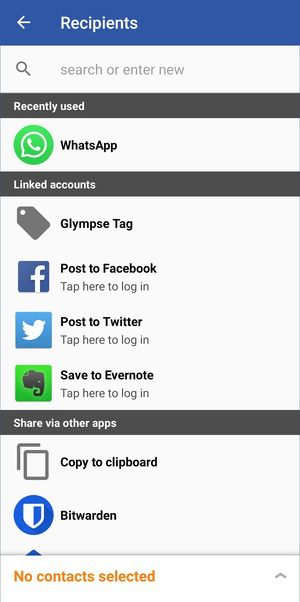
Az utolsó előtti lépésben meg kell adni néhány opcionális információt, például az üzenetet vagy a célállomást. Végül beállíthatja a megosztás idejét 5 percről 12 órára, és a jobb felső sarokban található Nyíl ikonra kattintva küldheti el.
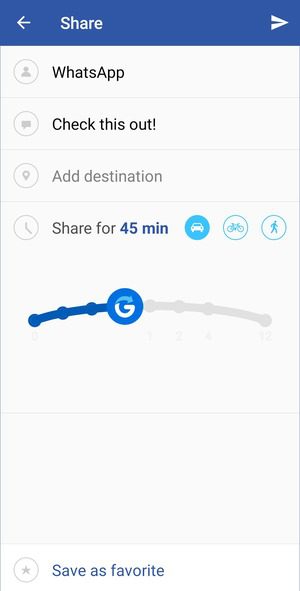
Az utolsó lépés a kiválasztott lépésben nyílik meg a végső megosztáshoz.
Következtetés 📌
Mindössze néhány érintéssel megoszthatja tartózkodási helyét Androidon, de kényelmesebbé és biztonságosabbá teszi az utazást. És nincs ok arra, hogy a szülők ne használják a helymegosztást gyermekeik számára.
Nem csak ez, hanem az ilyen megosztásokat arra is használhatja, hogy megtalálja barátját az egyetemen vagy barátját kedvenc bevásárlóközpontjában.
De még néhány egyszerűnek tűnő dolog is elég bosszantó lehet egy lassú, régi Androidon. Ha ugyanazzal a problémával küzd, próbálja ki tippjeinket Android rendszerének felgyorsítására.